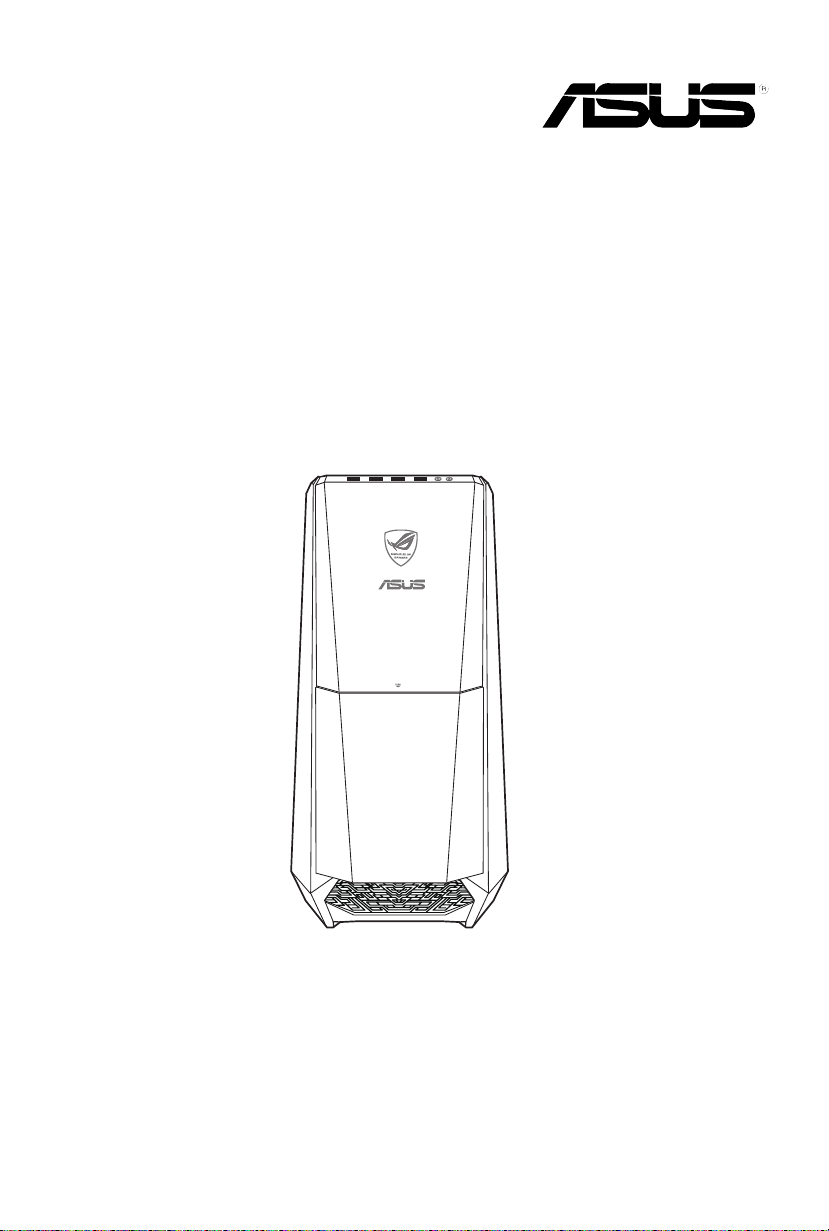
Игровой ПК ASUS
ROG TYTAN G30AK
Руководство пользователя

R9370
Первое издание
Апрель 2014
Copyright © 2014 ASUSTeK Computer Inc. Все права защищены.
Любая часть этого руководства, включая оборудование и программное обеспечение, описанные в нем, не
может быть дублирована, передана, преобразована, сохранена в системе поиска или переведена на другой
язык в любой форме или любыми средствами, кроме документации, хранящейся покупателем с целью
резервирования, без специального письменного разрешения ASUSTeK COMPUTER INC. (“ASUS”).
Гарантия прекращается, если: (1) изделие отремонтировано, модифицировано или изменено без письменного
разрешения ASUS; (2) серийный номер изделия поврежден, неразборчив либо отсутствует.
ASUS предоставляет данное руководство "как есть" без гарантии любого типа, явно выраженной
или подразумеваемой, включая неявные гарантии или условия получения коммерческой выгоды или
пригодности для конкретной цели, но не ограничиваясь этими гарантиями и условиями. НИ ПРИ
КАКИХ ОБСТОЯТЕЛЬСТВАХ ASUS, ЕЕ РУКОВОДСТВО, ДОЛЖНОСТНЫЕ ЛИЦА, СЛУЖАЩИЕ И
ПОСРЕДНИКИ НЕ НЕСУТ ОТВЕТСТВЕННОСТИ ЗА КАКОЙ-ЛИБО КОСВЕННЫЙ, СПЕЦИАЛЬНЫЙ,
СЛУЧАЙНЫЙ ИЛИ ЗАКОНОМЕРНЫЙ УЩЕРБ (ВКЛЮЧАЯ УЩЕРБ ОТ УПУЩЕННОЙ ВЫГОДЫ,
НЕСОСТОЯВШЕЙСЯ СДЕЛКИ, ПОТЕРИ ДАННЫХ ИЛИ НЕВОЗМОЖНОСТИ ИХ ИСПОЛЬЗОВАНИЯ,
ПРЕРЫВАНИЯ ДЕЯТЕЛЬНОСТИ И Т.П.), ДАЖЕ В ТОМ СЛУЧАЕ, ЕСЛИ ASUS БЫЛА УВЕДОМЛЕНА
О ВОЗМОЖНОСТИ ТАКОГО УЩЕРБА, КОТОРЫЙ МОГ ВОЗНИКНУТЬ В РЕЗУЛЬТАТЕ ДЕФЕКТА ИЛИ
ОШИБКИ В ДАННОМ РУКОВОДСТВЕ ЛИБО В ИЗДЕЛИИ.
ТЕХНИЧЕСКИЕ ХАРАКТЕРИСТИКИ И ИНФОРМАЦИЯ, СОДЕРЖАЩИЕСЯ В ДАННОМ
РУКОВОДСТВЕ, ПРИВОДЯТСЯ ТОЛЬКО В ЦЕЛЯХ ОЗНАКОМЛЕНИЯ. ОНИ МОГУТ БЫТЬ ИЗМЕНЕНЫ
В ЛЮБОЕ ВРЕМЯ БЕЗ УВЕДОМЛЕНИЯ И НЕ ДОЛЖНЫ РАССМАТРИВАТЬСЯ КАК ОБЯЗАТЕЛЬСТВО
СО СТОРОНЫ ASUS. ASUS НЕ НЕСЕТ КАКОЙ БЫ ТО НИ БЫЛО ОТВЕТСТВЕННОСТИ ЗА ОШИБКИ
ИЛИ НЕТОЧНОСТИ, КОТОРЫЕ МОГУТ СОДЕРЖАТЬСЯ В НАСТОЯЩЕМ РУКОВОДСТВЕ, В ТОМ
ЧИСЛЕ ОТНОСЯЩИЕСЯ К ОПИСАННЫМ В НЕМ ИЗДЕЛИЯМ И ПРОГРАММАМ.
Продукция и названия корпораций, имеющиеся в этом руководстве, могут являться зарегистрированными
торговыми знаками или быть защищенными авторскими правами соответствующих компаний и используются
только в целях идентификации.
2

Содержание
Уведомления ...............................................................................................................5
Информация о правилах безопасности ....................................................................9
Обозначения, используемые в руководстве ...........................................................10
Где найти больше информации ..............................................................................10
Комплект поставки ..................................................................................................11
Глава 1 Начало работы
Приветствие! ............................................................................................................13
Знакомство с компьютером .....................................................................................13
Подготовка компьютера к работе ...........................................................................18
Включение компьютера ...........................................................................................20
Глава 2 Подключение устройств к компьютеру
Подключение USB-накопителя...............................................................................21
Подключение микрофона и колонок ......................................................................22
Подключение пульта Phoebus (к звуковой карте Phoebus) ...................................25
Подключение нескольких мониторов ....................................................................28
Подключение HDTV ................................................................................................30
Глава 3 Использование компьютера
Правильная поза при использовании настольного компьютера ..........................31
Использование кардридера .....................................................................................32
Использование оптического привода .....................................................................33
Глава 4 Подключение к сети Интернет
Проводное подключение .........................................................................................35
Беспроводное подключение (только на некоторых моделях) ..............................40
Глава 5 Устранение неисправностей
Устранение неисправностей ...................................................................................43
Приложение
Руководство пользователя Windows 8.1
Первое включение ...................................................................................................53
Экран блокировки Windows8.1 ...............................................................................53
Использование интерфейса Windows.....................................................................54
Работа с приложениями Windows ..........................................................................57
Другие сочетания клавиш .......................................................................................62
3
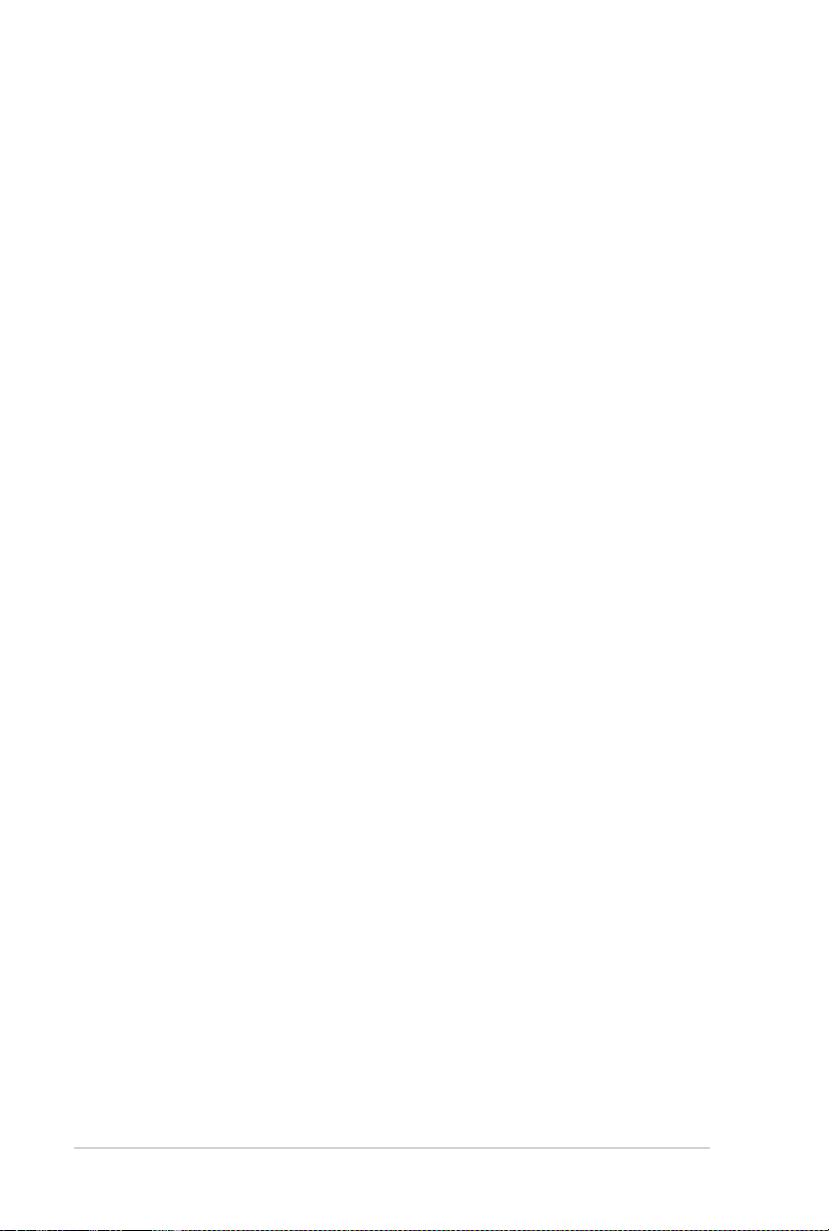
Содержание
Выключение компьютера ........................................................................................63
Перевод компьютера в спящий режим...................................................................63
Вход в BIOS Setup ....................................................................................................64
Восстановление системы ........................................................................................65
Контактная информация ASUS
Контактная информация ASUS ...............................................................................68
4
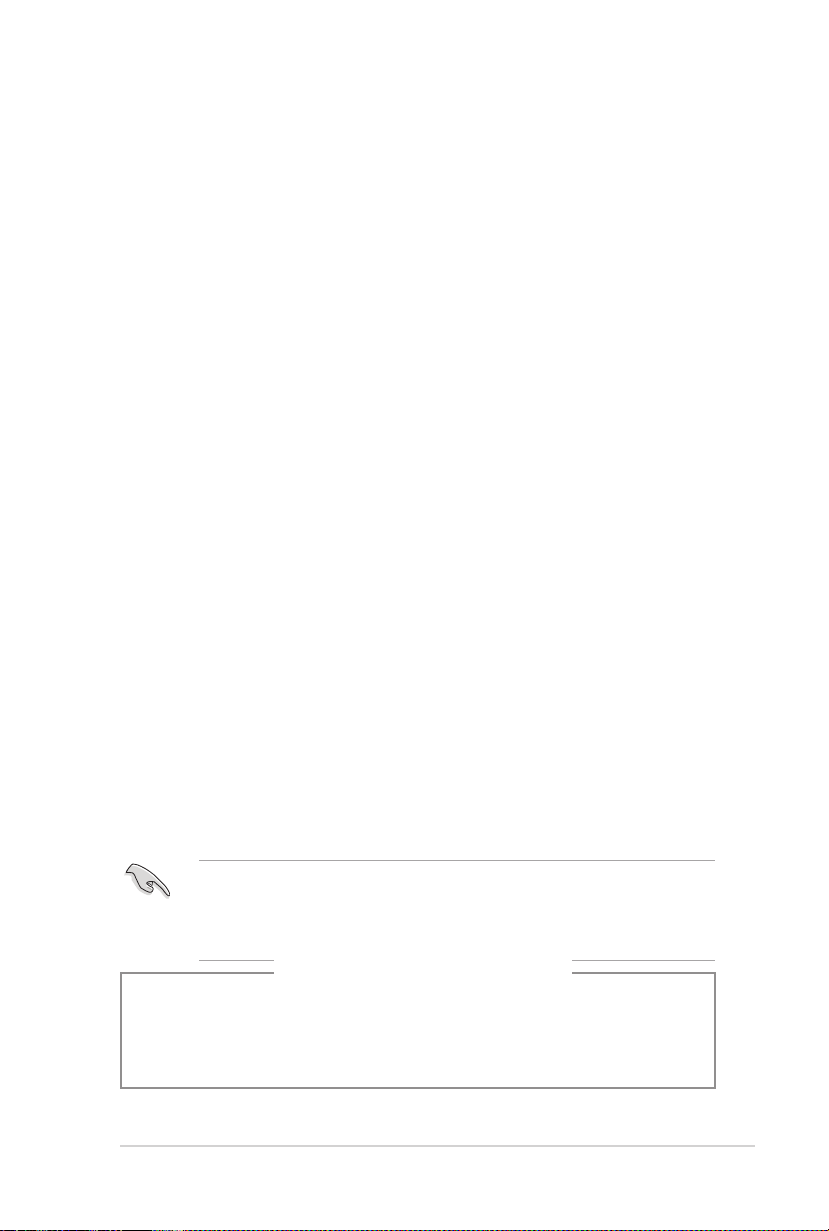
Уведомления
Утилизация и переработка
Компания ASUS берет на себя обязательства по утилизации старого оборудования, исходя из
принципов всесторонней защиты окружающей среды. Мы предоставляем решения нашим
клиентам для переработки наших продуктов, аккумуляторов и других компонентов, а также
упаковки. Для получения подробной информации об утилизации и переработке в различных
регионах посетите http://csr.asus.com/english/Takeback.htm.
REACH
Согласно регламенту ЕС REACH (Registration, Evaluation, Authorization, and Restriction of
Chemicals – Регистрация, Оценка, Разрешения и Ограничения на использование Химических
веществ), на сайте ASUS REACH размещен список химических веществ содержащихся в
продуктах ASUS: http://csr.asus.com/english/REACH.htm
Удостоверение Федеральной комиссии по связи США
Данное устройство соответствует части 15 Правил FCC. Эксплуатация оборудования допустима
при соблюдении следующих условий:
• Данное устройство не должно создавать помех
• На работу устройства могут оказывать влияние внешние помехи, включая помехи,
вызывающие нежелательные режимы его работы.
Данное оборудование было протестировано и сочтено соответствующим ограничениям по
цифровым устройствам класса В, в соответствии с частью 15 Правил FCC. Эти ограничения
рассчитаны на обеспечение защиты в разумных пределах от вредоносных воздействий при
установке в жилом помещении. Данное оборудование генерирует и излучает радиочастотную
энергию, которая может создавать помехи в радиосвязи, если устройство установлено или
используется не в соответствии с инструкциями производителя. Тем не менее, невозможно
гарантировать отсутствие помех в каждом конкретном случае. В случае, если данное
оборудование действительно вызывает помехи в радио или телевизионном приеме, что можно
проверить, включив и выключив данное оборудование, пользователю рекомендуется попытаться
удалить помехи следующими средствами:
• Переориентировать или переместить принимающую антенну.
• Увеличить расстояние между данным прибором и приемником.
• Подключить данное оборудование к розетке другой электроцепи, нежели та, к которой
подключен приемник.
• Проконсультироваться с продавцом или квалифицированным радио-/ТВ-техником.
Используйте экранированные кабели для подключения монитора к видеокарте - это
гарантирует совместимость с требованиями FCC. Изменения или дополнения к данному
пункту, не согласованные непосредственно со стороной, ответственной за соответствие
правилам, могут сделать недействительным право пользователя на пользование данным
оборудованием.
Литиево-ионный аккумулятор
ВНИМАНИЕ: При замене аккумулятора на аккумулятор другого типа, возможен
взрыв Заменяйте аккумулятор на такой же или эквивалентный, рекомендованный
производителем Утилизируйте использованные аккумуляторы в соответствии с
инструкциями производителя
5
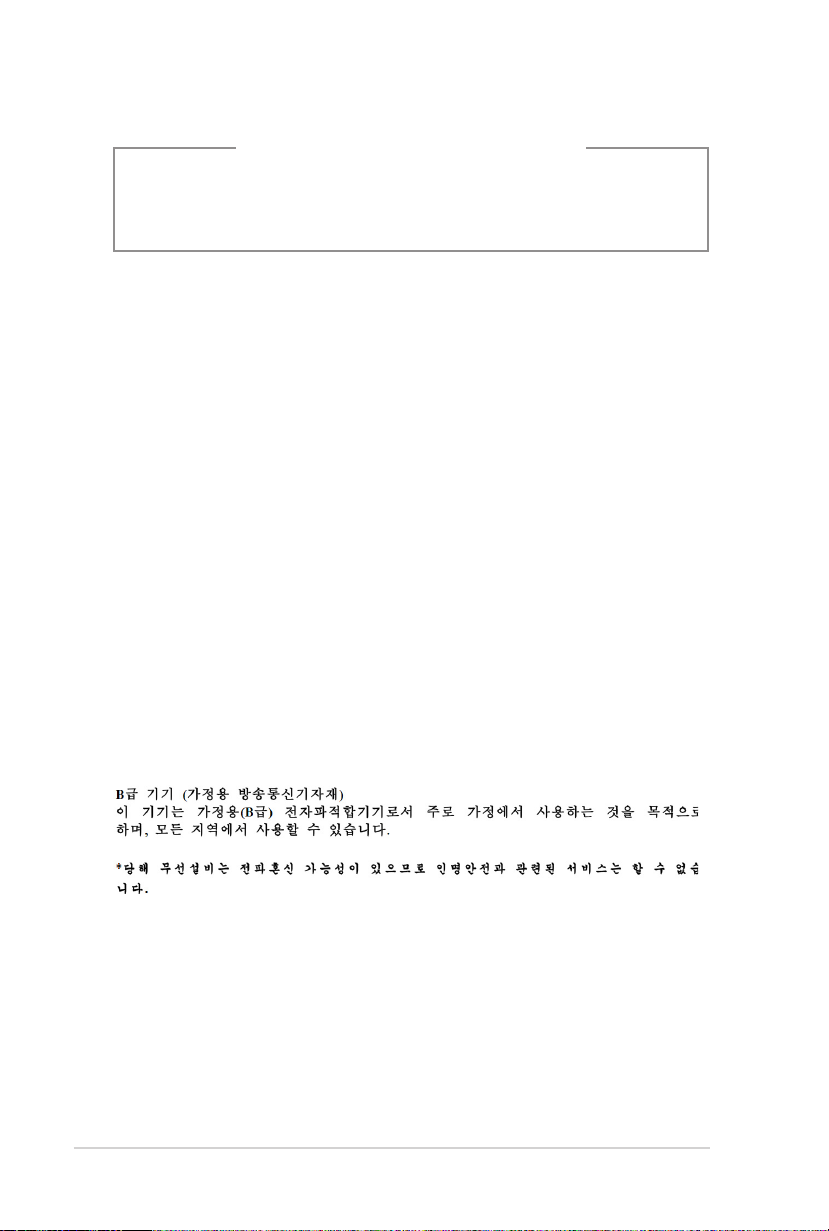
Avertissement relatif aux batteries Lithium-Ion
MISE EN GARDE: Danger d’explosion si la pile n’est pas remplacée correctement. Remplacer uniquement avec une pile de type semblable ou équivalent, recommandée par le fabricant.
Mettez au rebut les batteries usagées conformément aux instructions du fabricant.
IC: Удостоверение Департамента по средствам связи Канады
Соответствует требованиям канадского стандарта ICES-003. Это устройство соответствуем
стандартам RSS-210 промышленности Канады. Данное цифровое устройство класса В
соответствует всем требованиям департамента по средствам связи Канады.
Данное устройство соответствует требованиям промышленности Канады, освобожденным от
стандарта RSS. Эксплуатация оборудования допустима при соблюдении следующих условий:
(1) Данное устройство не должно создавать помех (2) На работу устройства могут оказывать
влияние внешние помехи, включая те, которые могут вызвать нежелательные режимы его
работы.
Cut appareil numérique de la Classe B est conforme à la norme NMB-003 du Canada. Cet appareil
numérique de la Classe B respecte toutes les exigences du Règlement sur le matériel brouilleur du
Canada.
Cet appareil est conforme aux normes CNR exemptes de licence d’Industrie Canada. Le
fonctionnement est soumis aux deux conditions suivantes.
(1) cet appareil ne doit par provoquer d’interférences et
(2) cet appareil doit accepter toute interférence, y compris celles susceptibles de provoquer un
fonctionnement non souhaité de l’appareil.
Удостоверение Департамента по средствам связи Канады
Данное цифровое устройство не превышает ограничения класса В по выделению радиошума от
цифровых устройств, установленных в правилах по радиопомехам департамента по средствам
связи Канады.
Данное цифровое устройство класса В соответствует стандарту ICES-003.
KC: Korea Warning Statement
6

VCCI: Japan Compliance Statement
VCCI Class B Statement
Это изделие класса B, соответствующий стандарту по радиоизлучению VCCI (Добровольный
совет по регламентации помех оборудования информационных технологий). Возможно наличие
радиопомех при использовании рядом с радио- или телеприемником. Установите и используйте
оборудование в соответствии с инструкцией по эксплуатации.
Оборудование зарегистрировано основан на измерении подтверждения
на месте установки пользователя.
Уровень помех данного продукта был измерен на месте установки и подтвержден в
соответствии со стандартом по радиоизлучению VCCI (Добровольный совет по регламентации
помех оборудования информационных технологий). Перед использованием оборудования в
любом другом месте, отличном от места установки необходимо измерить уровень помех для
подтверждения и регистрации результата в VCCI.
Уведомления для РЧ оборудования
CE: Заявление о соответствии европейскому сообществу
Это оборудование совместимо с рекомендациями Европейского парламента 1999/519/EC от
12 июля 1999 года по ограничению ограничению воздействия электромагнитных полей (0-300
ГГц). Данное устройство соответствует директиве R&TTE.
Использование беспроводной связи
Это устройство работает в диапазоне частот с 5.15 по 5.25ГГц и должно использоваться внутри
помещений.
Информация о воздействии радиочастоты
Выходная мощность данного устройства ниже предельных значений, установленных
Федеральной комиссии по связи (FCC). Тем не менее, рекомендуется использовать устройство
таким образом, чтобы контакт с человеком во время нормальной работы сводится к минимуму.
FCC Bluetooth Wireless Compliance
Для соответствия условиям Федеральной комиссии по связи США, используемая антенна не
должна размещаться рядом с другими антеннами или передатчиками.
Bluetooth Industry Canada Statement
Данное цифровое устройство класса В соответствует всем требованиям департамента по
средствам связи Канады.
Cet appareil numérique de la Class B respecte toutes les exigences du Règlement sur le matériel
brouilleur du Canada.
7
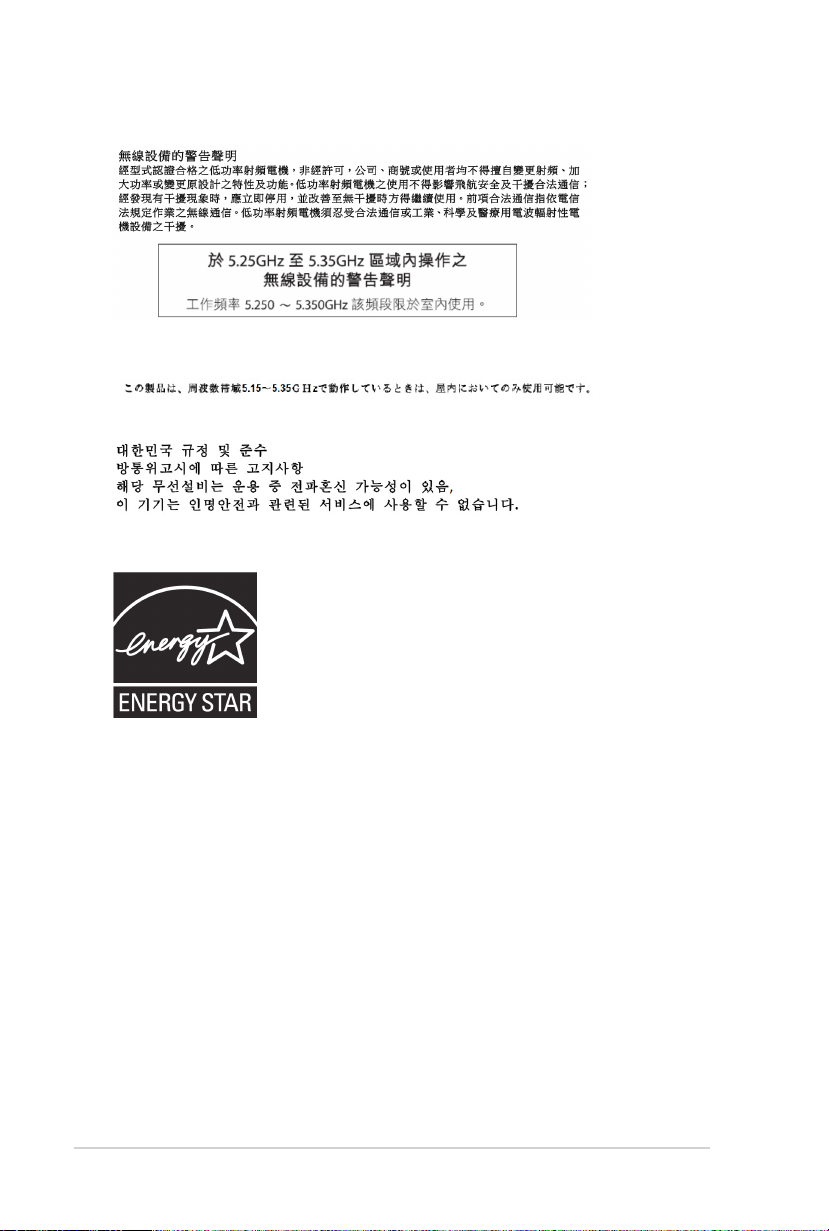
BSMI: Taiwan Wireless Statement
Japan RF Equipment Statement
KC (RF Equipment)
ENERGY STAR – это совместная программа
Министерства энергетики и Агентства по охране
окружающей среды США, помогающая предприятиям и
гражданам защищать окружающую среду и экономить
энергию благодаря использованию энергосберегающих
продуктов и технологий.
Все продукты ASUS с логотипом ENERGY STAR
соответствуют стандарту ENERGY STAR и оснащены функциями управления
питанием, которые включены по умолчанию. Монитор и компьютер
автоматически переходят в спящий режим после 10 и 30 минут бездействия.
Для "пробуждения" компьютера щелкните мышью или нажмите любую
клавишу на клавиатуре.
Пожалуйста, посетите http://www.energy.gov/powermanagement для получения
подробной информации по управлению питанием и защите окружающей
среды. Кроме того, посетите http://www.energystar.gov для получения
детальной информации о совместной программе ENERGY STAR.
*Примечание: Energy Star не поддерживается на продуктах FreeDOS и Linux.
8

Информация о правилах безопасности
Перед очисткой отключите питание и все подключенные периферийные устройства.
Протрите поверхность компьютера чистой губкой или кусочком замши, смоченном в воде или
неабразивном чистящем средстве, затем удалите лишнюю влагу сухой тряпкой.
• НЕ устанавливайте устройство на неровную или неустойчивую поверхность. В случае
повреждения корпуса, не включая устройство, обратитесь в сервисный центр.
• НЕ помещайте устройство в пыльную или грязную среду. НЕ пользуйтесь устройством во
время утечки газа.
• НЕ ставьте и не роняйте предметы на поверхность компьютера и не засовывайте в него
посторонние предметы.
• НЕ подвергайте компьютер воздействию сильных магнитных или электрических полей.
• НЕ подвергайте воздействию жидкостей и не используйте в условиях повышенной
влажности. НЕ пользуйтесь модемом во время грозы.
• Предупреждение безопасности: НЕ бросайте аккумулятор в огонь. НЕ замыкайте
контакты аккумулятора. НЕ разбирайте аккумулятор.
• Рекомендуется использовать продукт при температуре от 0°C до 35°C.
• НЕ Не перекрывайте вентиляционные отверстия компьютера, так как это может вызвать
перегрев устройства.
• НЕ используйте поврежденные кабели, аксессуары и другие периферийные устройства.
•
Для предотвращения поражения электричеством отключите питающие кабели при
перемещении устройства.
•
Прежде чем воспользоваться адаптером или удлинителем, проконсультируйтесь со
специалистом. Эти устройства могут прервать контур заземления.
•
Убедитесь, в том, что установки напряжения Вашего блока питания соответствуют
местным правилам и нормативам. Если Вы не уверены в величине напряжения, свяжитесь с
Вашей энергетической компанией.
•
Если электропитание неисправно, не пытайтесь наладить его самостоятельно. Свяжитесь с
местной службой обслуживания.
Опасные движущиеся части. Выключите компьютер перед проведением сервисных работ.
Замена вентилятора должна выполняться только квалифицированным персоналом.
Предупреждение об опасных движущихся частях
ВНИМАНИЕ: Не касайтесь любых движущихся частей.
9

Обозначения, используемые в руководстве
В руководстве имеются примечания и предупреждения, с которыми Вам нужно ознакомиться
для успешного выполнения задач.
ОСТОРОЖНО: Информация о действиях, которые могут привести к
повреждению оборудования, потере данных и бытовым травмам.
ВНИМАНИЕ: Предупреждающая информация о возможности повреждения
компонентов при выполнении задач.
ВАЖНО: Инструкции, которым Вы должны следовать при выполнении задач.
ПРИМЕЧАНИЕ: Советы и полезная информация, которая поможет при
выполнении задач.
Где найти больше информации
Обратитесь к следующим источникам за дополнительной информацией и для обновления
программного обеспечения.
Сайты ASUS
Сайт ASUS предоставляет обновленную информацию о продуктах и программном
обеспечении ASUS. Посетите сайт ASUS www.asus.com.
Локальная техническая поддержка ASUS
Посетите сайт ASUS http://support.asus.com/contact для получения контактной
информации локальной техподдержки.
Руководство пользователя находится в следующей папке на компьютере:
C:\Program Files(X86)\ASUS\eManual
10

Комплект поставки
Игровой ПК ASUS
Клавиатура x1 Мышь x1
ROG TYTAN G30AK
Installation Guide
Шнур питания x1 Руководство по установке x1Гарантийный талон x1
Антенна x1 (дополнительно) Пульт управления Phoebus
(дополнительно)
• Если какие-либо элементы комплекта поставки отсутствуют или повреждены, обратитесь
к продавцу.
• Иллюстрации представлены только для справки. Спецификации продукта может
отличаться в зависимости от модели.
11

12

Глава 1
Начало работы
Приветствие!
Благодарим Вас за приобретение настольного ПК ASUS!
Настольный ПК ASUS обеспечивает высокую производительность, бескомпромиссную
надежность и ориентирован на пользователя. Все это помещено в футуристический и стильный
корпус.
Перед установкой настольного ПК прочитайте гарантийный талон.
Знакомство с компьютером
Иллюстрации только для справки. Порты и их расположение может изменяться в зависимости
от модели.
Элементы лицевой панели
ASUS G30AK 13

РУССКИЙ
Кнопка питания. Нажмите эту кнопку для включения компьютера.
Слот для карт памяти Secure Digital™/MultiMedia. Сюда вставляются карты
памяти Secure Digital™ или MultiMedia.
Отсек оптического привода. В этом отсеке установлен оптический привод.
Кнопка извлечения оптического диска. Нажмите эту кнопку для извлечения лотка
оптического привода.
Индикатор питания. Этот индикатор загорается при включении компьютера.
Слот для карт памяти CompactFlash/Microdrive™. Сюда вставляются карты
памяти CompactFlash/Microdrive™.
Слот для карт памяти Stick™/Memory Stick Pro™. Сюда вставляются карты
памяти Memory Stick™/Memory Stick Pro™.
Кнопка OC. Эта кнопка настраивает профиль компьютера.
Порты USB 3.0. Подключение USB-устройств например, клавиатуры, мыши,
принтера, сканера, PDA и других устройств.
• НЕ подключайте клавиатуру/мышь к порту USB 3.0 при установке операционной
системы Windows.
• Устройства USB 3.0 могут быть использованы в ОС Windows только после установки
драйвера USB 3.0.
• Устройства USB 3.0 могут быть использованы только в качестве устройств хранения.
• Для получения высокой производительности устройств USB 3.0, мы настоятельно
рекомендуем подключать их к портам USB 3.0.
Порты USB 2.0. Подключение USB-устройств например, клавиатуры, мыши,
принтера, сканера, PDA и других устройств.
Разъем микрофона. Подключение микрофона.
Разъем наушников. Подключение наушников или колонок. Поддерживается ASUS
Audio Wizard.
14 Глава 1: Начало работы

Элементы задней панели
Side /
SPDIF Out
Rear
Ctr/Sbw
Front
Line In
Box Link
HP Out
Mic In
РУССКИЙ
Кнопка питания. Включение/отключение компьютера.
Разъем питания. Подключите к этому разъему шнур питания.
Входное напряжение: 100-120/200-240В, 9/4,5A, 50-60Гц
Порты USB 2.0. Подключение USB-устройств например, клавиатуры, мыши,
принтера, сканера, PDA и других устройств.
Разъем HDMI. Этот порт предназначен для подключения к монитору или
телевизору и позволяет воспроизводить содержимое HD DVD и Blu-Ray.
Разъем DVI-D. Этот порт предназначен для подключения к любому DVI-Dсовместимому устройству и позволяет воспроизводить содержимое HD DVD и
Blu-Ray.
ASUS G30AK 15
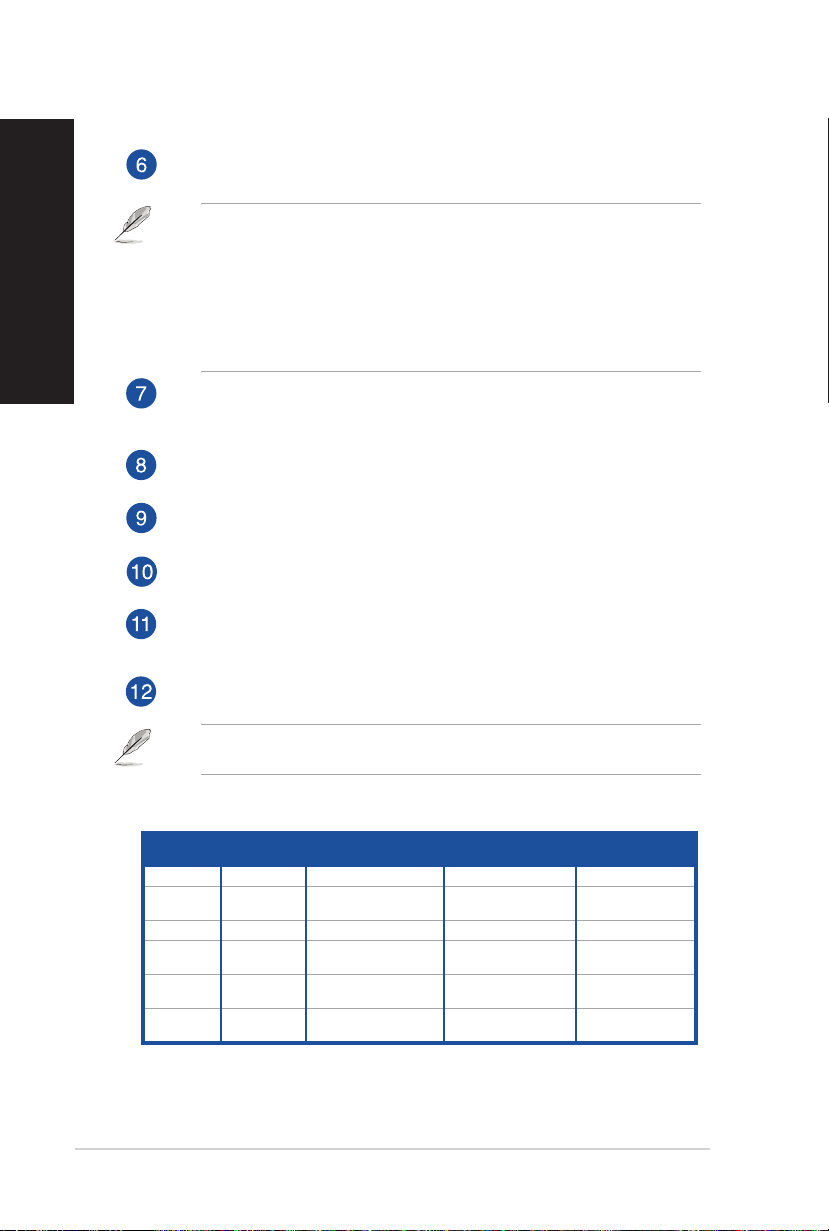
РУССКИЙ
Порты USB 3.0. Подключение USB-устройств например, клавиатуры, мыши,
принтера, сканера, PDA и других устройств.
• НЕ подключайте клавиатуру/мышь к порту USB 3.0 при установке операционной
системы Windows.
• Устройства USB 3.0 могут быть использованы в ОС Windows только после установки
драйвера USB 3.0.
• Устройства USB 3.0 могут быть использованы только в качестве устройств хранения.
• Для получения высокой производительности устройств USB 3.0, мы настоятельно
рекомендуем подключать их к портам USB 3.0.
Выход на боковые колонки (серый). Сюда подключаются боковые колонки
7.1-канальной аудиосистемы.
Выход на тыловые колонки (черный). Сюда подключаются тыловые колонки 4.1,
5.1 и 7.1-канальных аудиосистем.
Выход на центральный канал/сабвуфер (оранжевый). Сюда подключаются
центральные колонки/сабвуфер.
Разъем микрофона (розовый). Подключение микрофона.
Аудиовыход (салатовый). Подключение наушников или колонок. В
4.1/5.1/7.1-канальный конфигурации к этому порту подключаются фронтальные
колонки. Поддерживается ASUS Audio Wizard.
Аудиовход (голубой). К этому разъему можно подключить магнитофон, CD, DVD
плеер или другие источники звука.
Функции аудиоразъемов для 2.1, 4.1, 5.1 или 7.1-канальных конфигураций смотрите в
таблице на следующей странице.
2.1, 4.1, 5.1 или 7.1-канальная конфигурация
Порт
Голубой Аудиовход Аудиовход Аудиовход Аудиовход
Салатовый Аудиовыход
Розовый Mic In Mic In Mic In Mic In
Оранжевый – –
Черный –
Серый – –
16 Глава 1: Начало работы
Гарнитура
2.1-канала
4.1-канала 5.1-каналов 7.1-каналов
Выход на фронтальные
колонки
Выход на тыловые
колонки
Выход на фронтальные
колонки
Центральная колонка/
сабвуфер
–
Выход на тыловые
колонки
Выход на
фронтальные колонки
Центральная колонка/
сабвуфер
Выход на тыловые
колонки
Выход на боковые
колонки
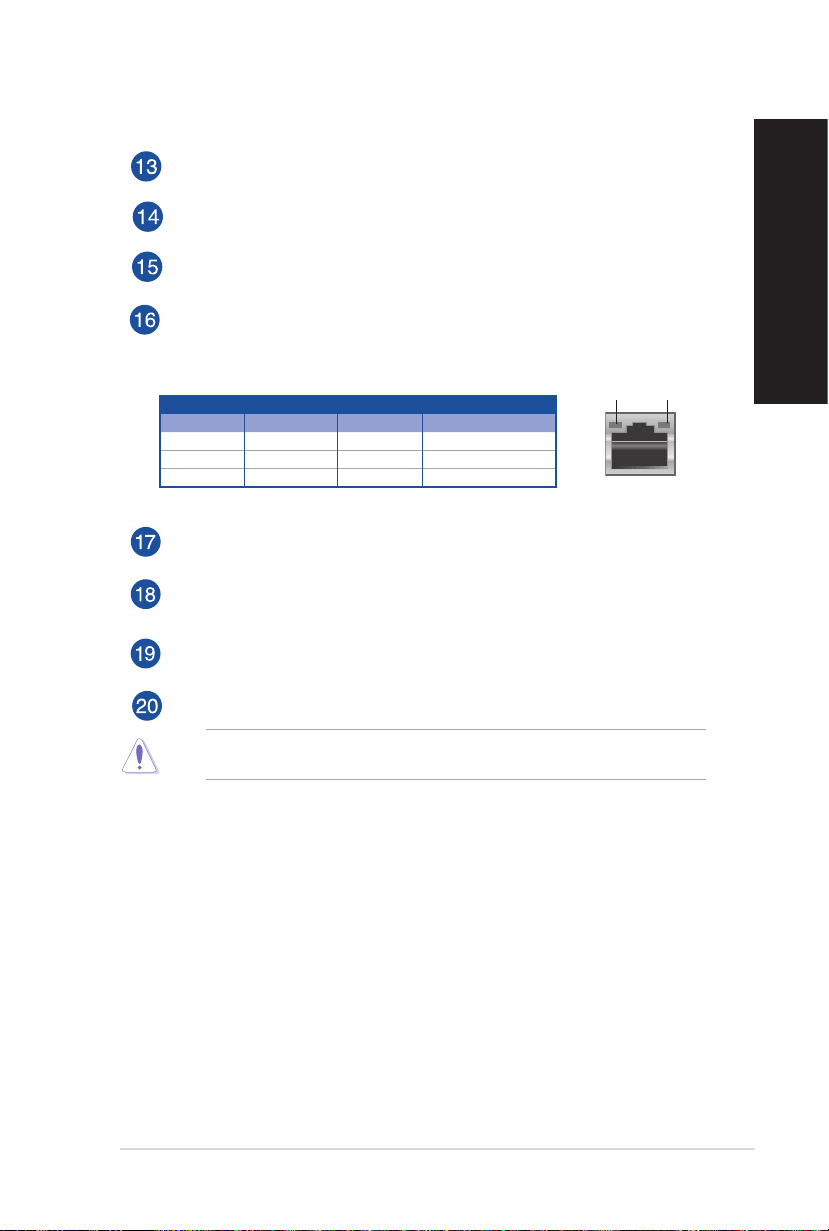
Карта беспроводной сети (только на некоторых моделях). Эта дополнительная
карта позволяет компьютеру подключаться к беспроводной сети.
Аудиоразъемы (дополнительно). К этим разъемам подключаются аудиоустройства,
например микрофон, наушники и колонки.
Дискретная видеокарта (только на некоторых моделях). Выход дискретной
видеокарты может изменяться в зависимости от модели.
Разъем LAN . Это разъем для подключения к локальной сети (LAN).
РУССКИЙ
Индикаторы LAN порта
Индикатор активности Индикатор скорости
Состояние Описание Состояние Описание
ВЫКЛ Нет соединения ВЫКЛ Подключение 10Mbps
ОРАНЖЕВЫЙ Подключено ОРАНЖЕВЫЙ Подключение 100Mbps
МИГАЕТ Передача данных ЗЕЛЕНЫЙ Подключение 1Gbps
Индикатор
активности
Разъем LAN
Разъем VGA. Это разъем для подключения VGA-совместимых устройств, например
VGA монитора.
Оптический S/PDIF Out. К этому порту подключаются цифровые аудиоустройства с
помощью оптического S/PDIF кабеля.
Комбинированный порт PS/2 клавиатура/мышь. Этот порт предназначен для
подключения PS/2 мыши или клавиатуры.
Вентиляционные отверстия. Вентиляционные отверстия предназначены для
охлаждения устройства.
Не блокируйте вентиляционные отверстия на корпусе. Всегда обеспечивайте необходимую
вентиляцию для компьютера.
Индикатор
скорости
ASUS G30AK 17

РУССКИЙ
Подготовка компьютера к работе
В этом разделе описано подключение к компьютеру основных устройств, например монитора,
клавиатуры, мыши и шнура питания.
Подключение внешнего монитора
Для использования режима Eco Energy подключите монитор к разъему HDMI интегрированной
видеокарты.
Для подключения внешнего монитора:
1. Подключите монитор к разъему HDMI на задней панели компьютера.
2. Подключите монитор к источнику питания.
При подключении монитора к дискретной видеокарте режим Eco Energy будет отключен.
При выполнении задач, которые не требуют высокой производительности VGA,
режим Eco Energy уменьшает мощность дискретной видеокарты для снижения общего
энергопотребления системы.
Подключение USB клавиатуры и мыши
Подключите USB клавиатуру и USB мышь к USB-портам на задней панели компьютера.
Side /
SPDIF Out
HP Out
Ctr/Sbw
Box Link
Front
Mic In
Line In
Rear
`
18 Глава 1: Начало работы
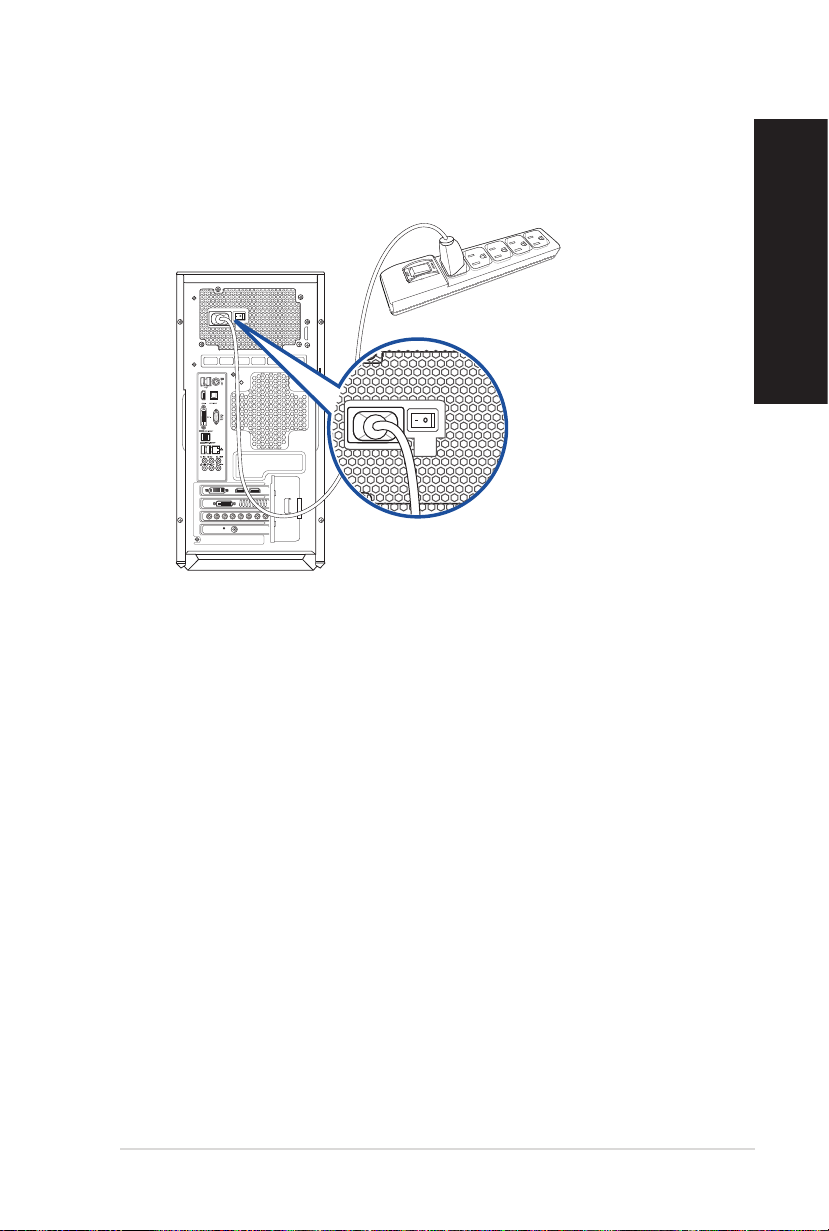
Подключение шнура питания
Подключите один конец шнура питания к разъему питания на задней панели компьютера, а
другой конец к розетке.
Side /
SPDIF Out
HP Out
Ctr/Sbw
Box Link
Front
Mic In
Line In
Rear
РУССКИЙ
ASUS G30AK 19

РУССКИЙ
Включение компьютера
В этом разделе описывается включение и отключение компьютера.
Включение компьютера
Для включения компьютера:
1. Включите монитор.
2. Включите выключатель на задней панели, затем нажмите кнопку питания на компьютере.
Кнопка питания
3. Дождитесь загрузки операционной системы.
Подробную информацию о выключении компьютера смотрите в Руководстве пользователя
Windows 8.1, которое можно найти в данном руководстве.
20 Глава 1: Начало работы
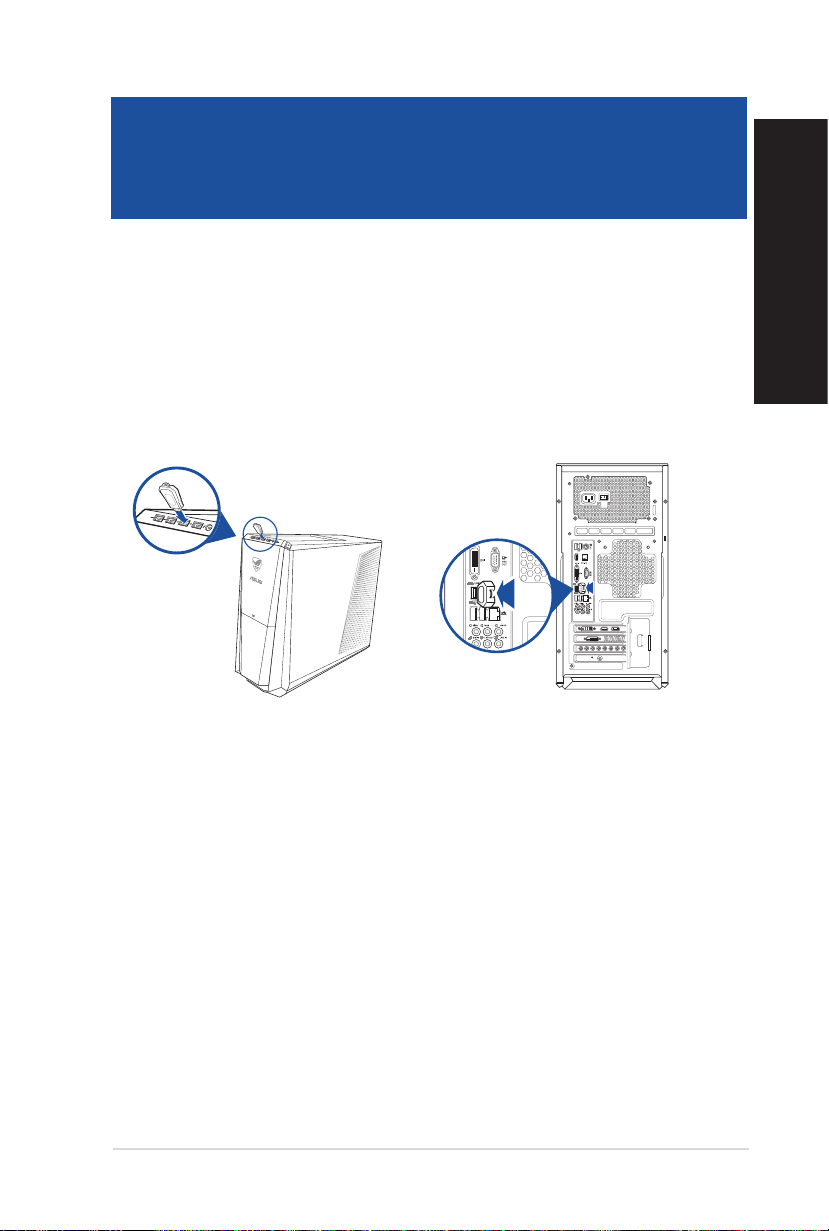
Глава 2
Подключение устройств к компьютеру
Подключение USB-накопителя
Данный компьютер оснащен портами USB на передней и на задней панелях. К USB-портам
можно подключать USB-устройства.
Для подключения USB-накопителей:
• Подключите USB-накопитель к компьютеру.
РУССКИЙ
Передняя панель
Задняя панель
Side /
SPDIF Out
HP Out
Ctr/Sbw
Box Link
Front
Mic In
Line In
Rear
ASUS G30AK 21
